Siaran radio streaming dengan memakai winamp pda komputer kita cukup mudah untuk dilakukan, pada tutorial kali ini kami akan memberikan tutorial cara membuat radio streaming icecast/shoutcast hosting dengan software winamp pada komputer. Berikut langkah-langkahnya.
- Download winamp (Jika anda belum punya) DOWNLOAD
- Download EdCast DSP Plugin
- Download Lame mp3 Encoding jika anda ingin menjalankan mp3, setalah download letakkan pada instalasi winamp anda, biasanya berlokasi di C:/Program Files/winamp atau C:\Program Files (x86)\Winamp
- Install Winamp dan EdCast DSP Plugin kemudian jalankan winamp anda.
- Setelah winamp anda terbuka masuk pada menu Options-Preference kemudian double click pada plugin edcast DSP v3
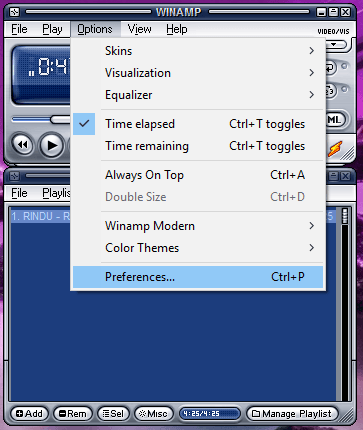

- Setelah edcast plugin terbuka klik pada add encoder kemudian pada encoder yang baru saja anda buka dan klik kanan dan configure
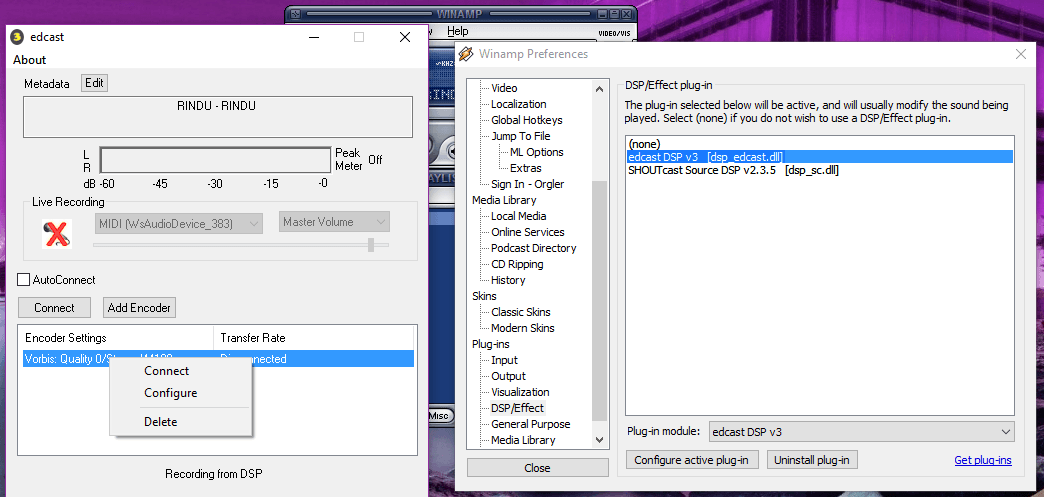
- Kemudian berikut contoh setting basic configuration:
Bitrate: 128 (Sesuaikan dan bisa lebih rendah untuk internet lambat)
Samplerate: 44100
Channels: 2
Encoder type: Bisa memilih antara MP3, ACC, OggVorbis, Ogg FlAC
Server type: Icecast2
Server IP: IP anda bisa lihat pada Radio Streaming panel menu general-quicklinks
Server port: port anda bisa lihat pada Radio Streaming panel menu general-quicklinks
Encoder password: Source password pada Radio Streaming panel menu setting
Mountpoint: /stream (default dapat diganti pada Radio Streaming panel)
Reconnect seconds: 10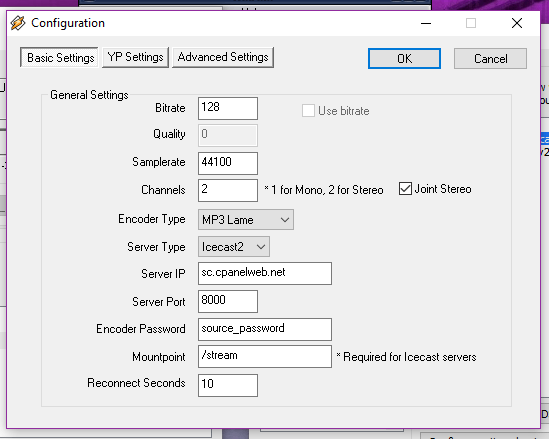
- Pada YP Setting silahkan isi sesuai keinginan anda dan jika sudah klik Ok
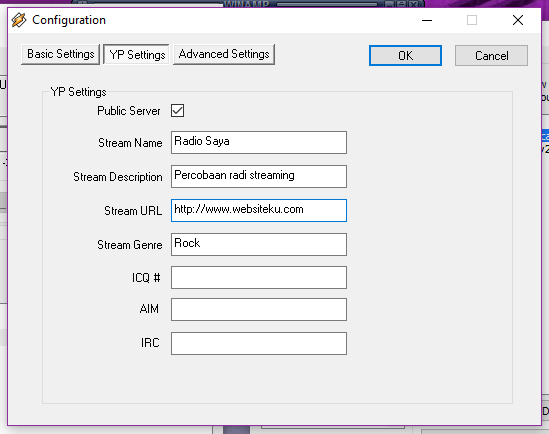
- Pada encoder yang anda buat silahkan pilih dan klik connect hingga statusnya menjadi connected
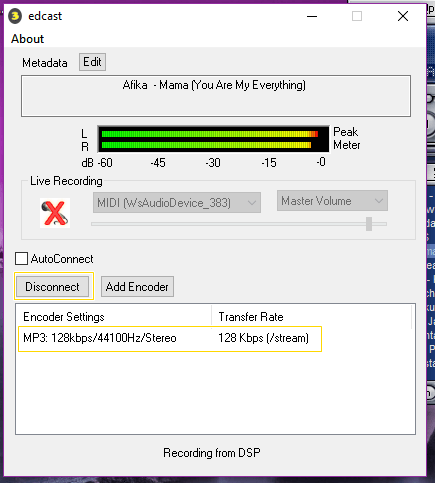
- Jika anda ingin menyiarkan lagu yang anda putar di winamp maka pada gambar mic silahkan di klik dan pastikan ada tanda silang merah.
- Jika anda ingin menyiarkan suara melalui mic atau audio input pada souncard pada gambar mic diklik dan pastikan tidak ada tanda silang merah.
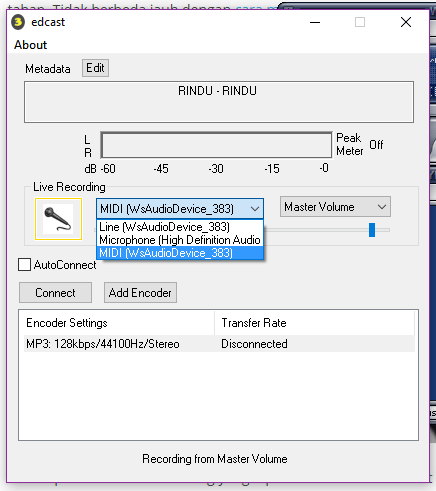
- Untuk mengaksesnya secara langsung di internet anda bisa gunakan alamat http://ip:port/MountPoint misal http://192.168.1.1/:8000/stream
